
怎么迁移手机相册 安卓手机如何迁移照片到新手机
发布时间:2024-03-21 12:45:12 来源:丰图软件园
在日常生活中,手机相册中存储着我们珍贵的回忆和照片,而当我们需要更换新手机时,如何迁移手机相册中的照片成为一个备受关注的问题,特别是对于安卓手机用户来说,如何快速而方便地将照片从旧手机迁移到新手机,是一个需要掌握的技巧。本文将介绍一些简单实用的方法,帮助大家解决这一问题。
安卓手机如何迁移照片到新手机
操作方法:
1.打开手机桌面上的【设置】图标。
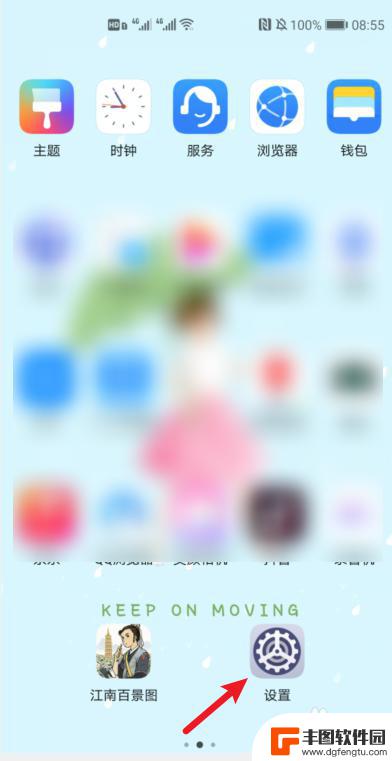
2.进入设置界面后点击【系统和更新】。
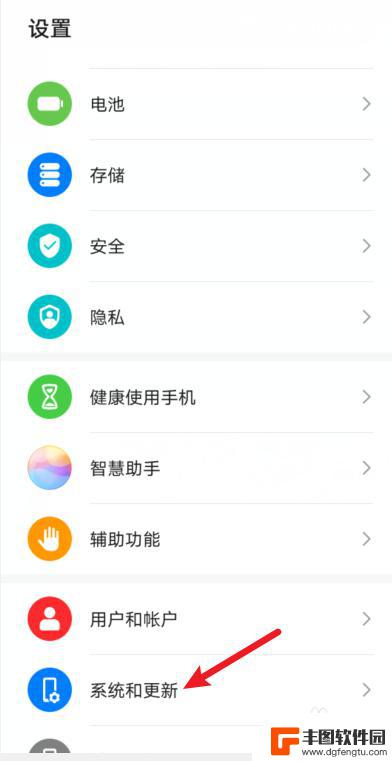
3.接下来点击【手机克隆】。
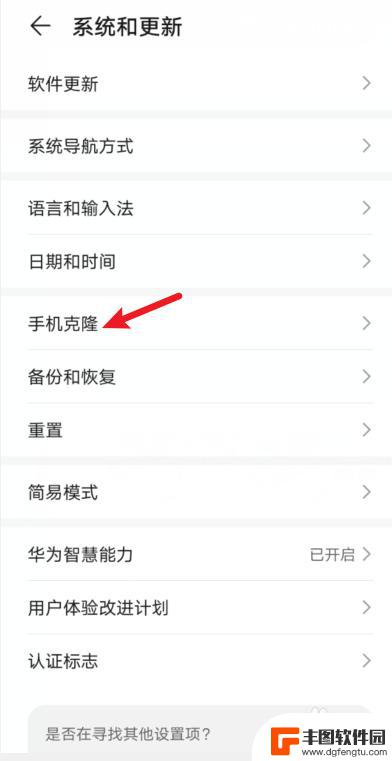
4.之后再点击选择这是新设备。
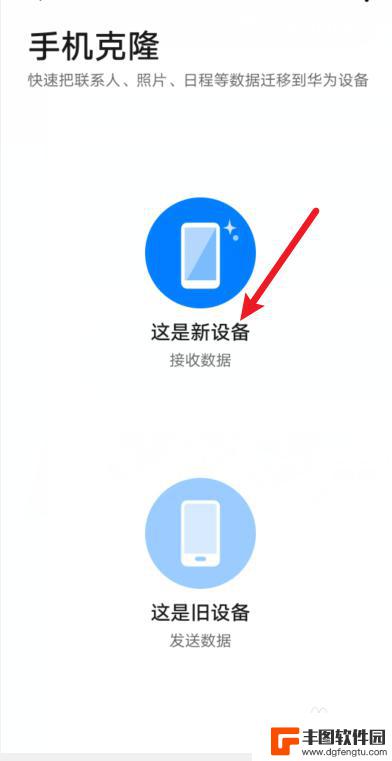
5.接下来再点击【旧设备类型】。
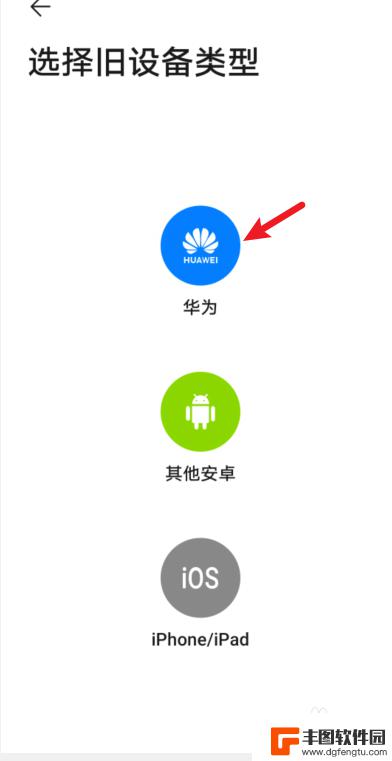
6.再点击【连接旧设备】,注意关闭移动数据。
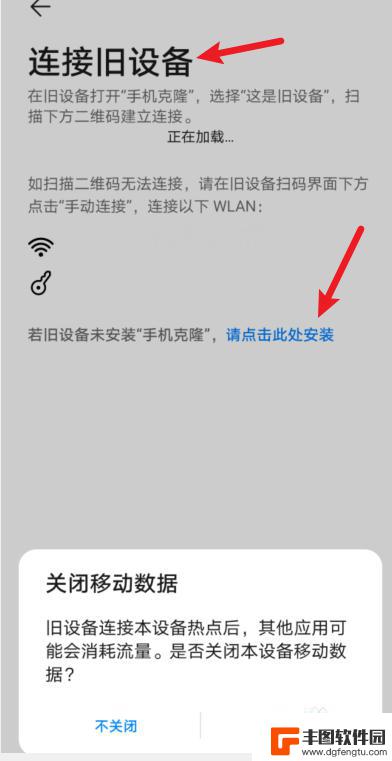
7.出现二维码。
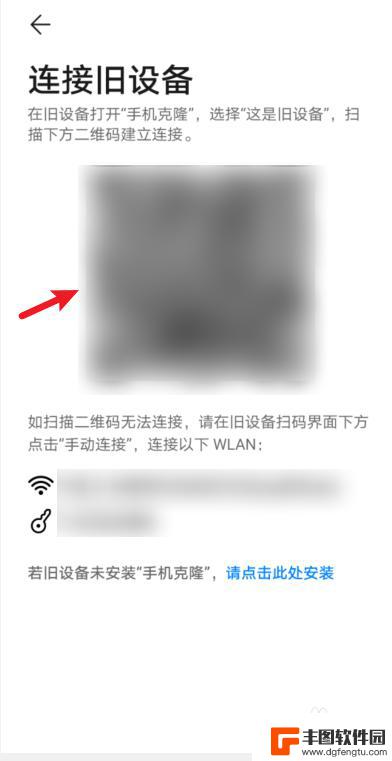
8.再用旧手机扫此二维码,点击【下一步】。
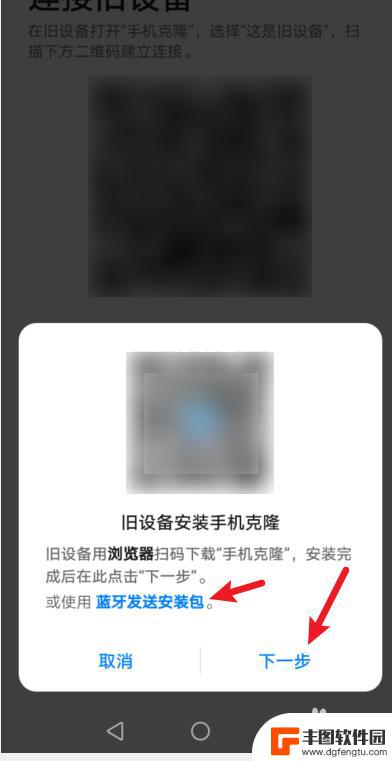
9.换旧手机操作,点击选择【这是旧手机】。
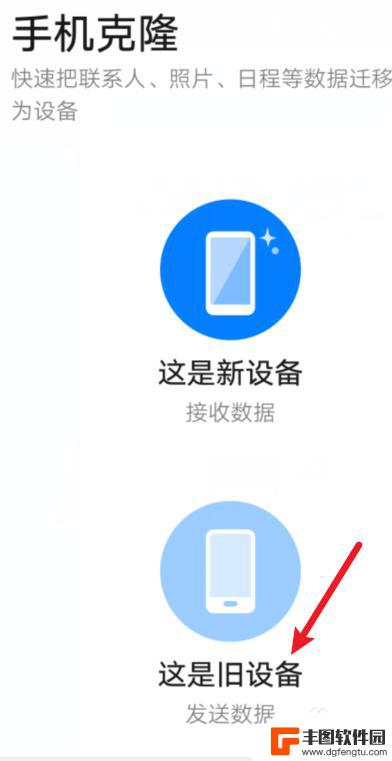
10.正在连接新设备。
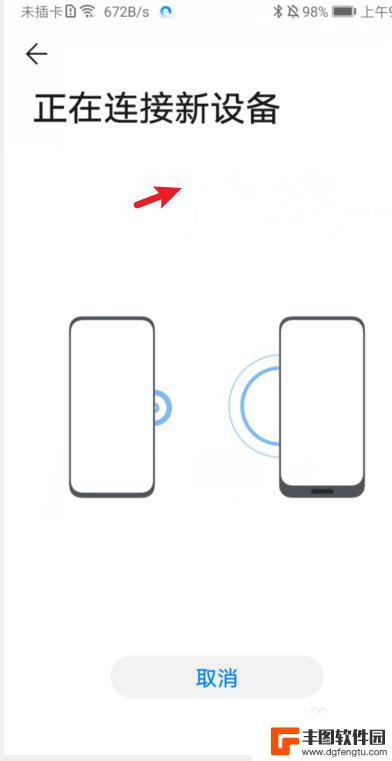
11.准备迁移的数据,选择【图库】。
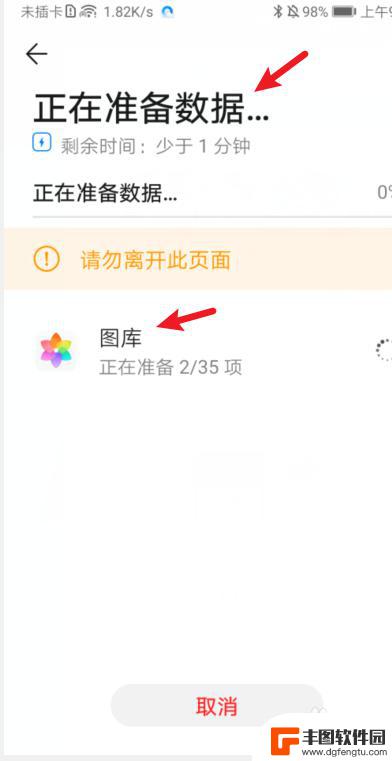
12.选择好后,点击【开始迁移】。
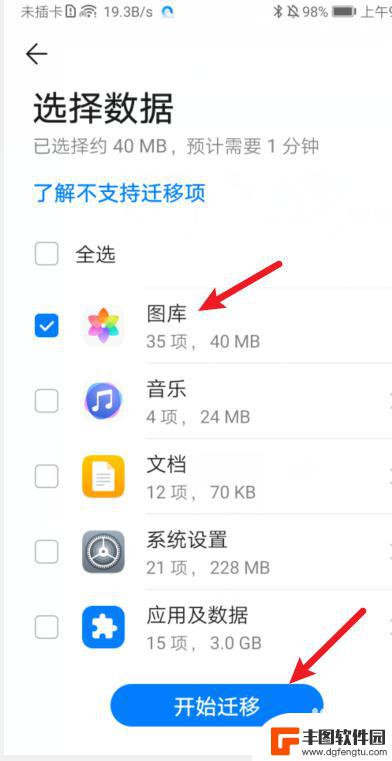
13.在新手机上接收,接收完后点击完成即可。
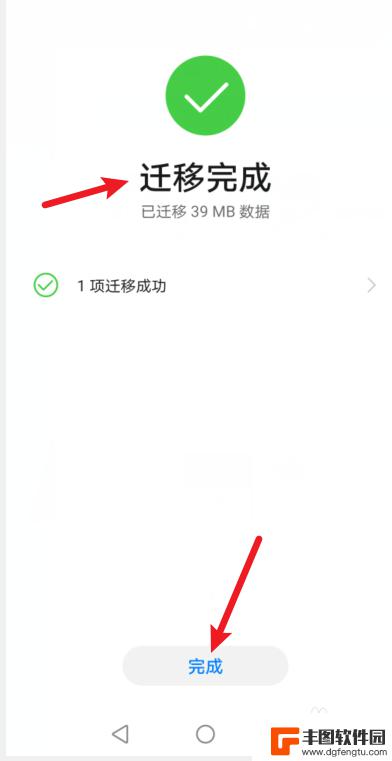
以上是如何迁移手机相册的全部内容,如果您遇到这种情况,可以按照以上方法解决,希望对大家有所帮助。
热门游戏
- 相关教程
- 小编精选
-
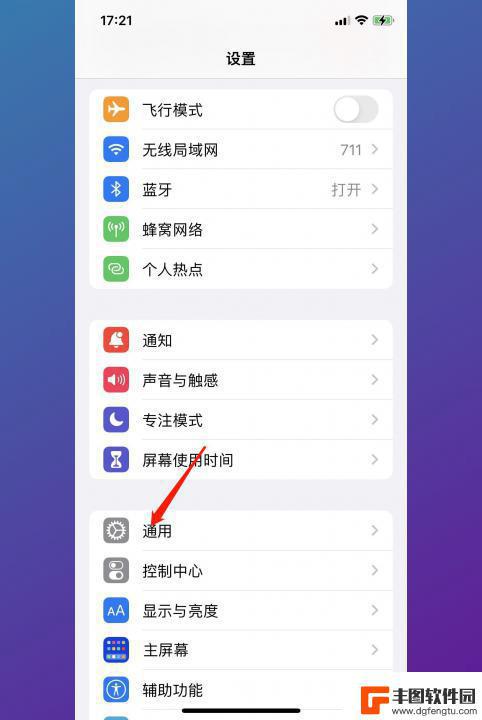
旧手机相片如何传到新手机 照片如何迁移至新手机
手机已经成为我们生活中不可或缺的一部分,当我们在购买一部新手机时,最令人头疼的问题之一就是如何将旧手机中珍贵的相片迁移到新手机上。相片是我们生活中的重要回忆,记录着我们的成长和...
2024-04-01
-
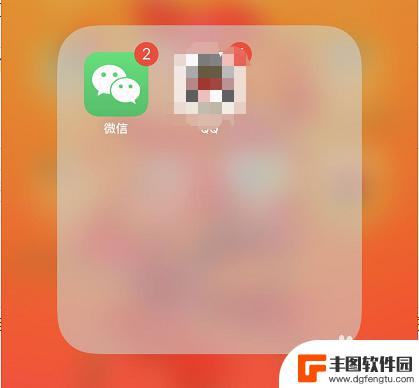
苹果手机相片怎么更换 苹果手机如何迁移照片
在如今的科技发展中,苹果手机已成为人们生活中不可或缺的一部分,而在使用苹果手机的过程中,我们难免会遇到一些问题,比如如何更换手机相片或迁移照片。尽管这听起来可能有些困扰,但实际...
2024-02-17
-
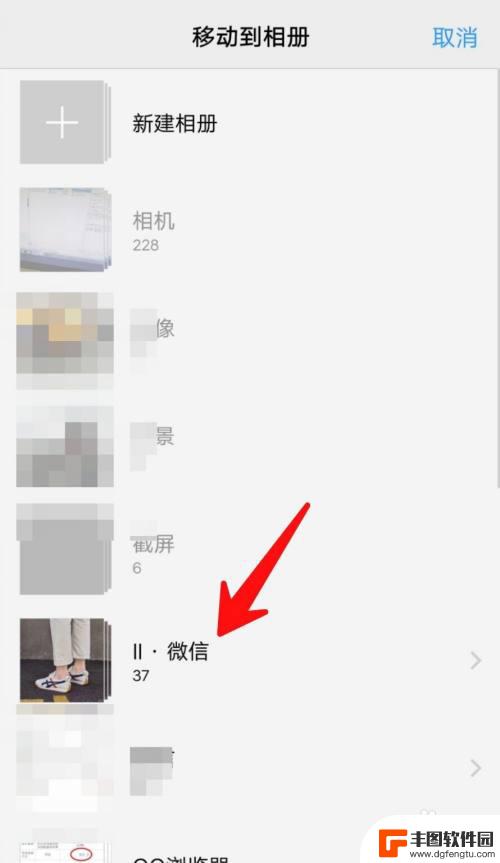
手机相册怎样移动照片位置 手机相册照片怎么移动到指定位置
在日常生活中,我们经常会拍摄大量的照片存储在手机相册中,随着照片数量的增加,我们可能会想要对这些照片进行整理和重新排序,以便更方便地查找和回忆。手机相册中的照片如何移动到指定位...
2024-06-24
-

苹果换手机相册照片怎么转移到新手机 苹果手机换机怎么把相册照片转移
在日常使用苹果手机的过程中,我们可能会遇到换机的情况,而如何将旧手机中珍贵的相册照片转移到新手机上成为了一个让人头疼的问题,幸运的是苹果提供了多种简便的方法来实现这一目标,让我...
2024-08-16
-
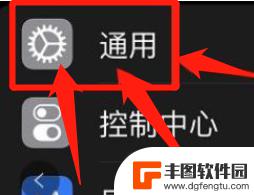
如何获取苹果手机数据迁移 如何在苹果手机上打开数据迁移功能
如何获取苹果手机数据迁移?如何在苹果手机上打开数据迁移功能?这是许多苹果手机用户常常遇到的问题,随着移动设备的普及和数据的重要性,我们都希望能够顺利地将旧手机上的数据迁移到新手...
2023-11-15
-
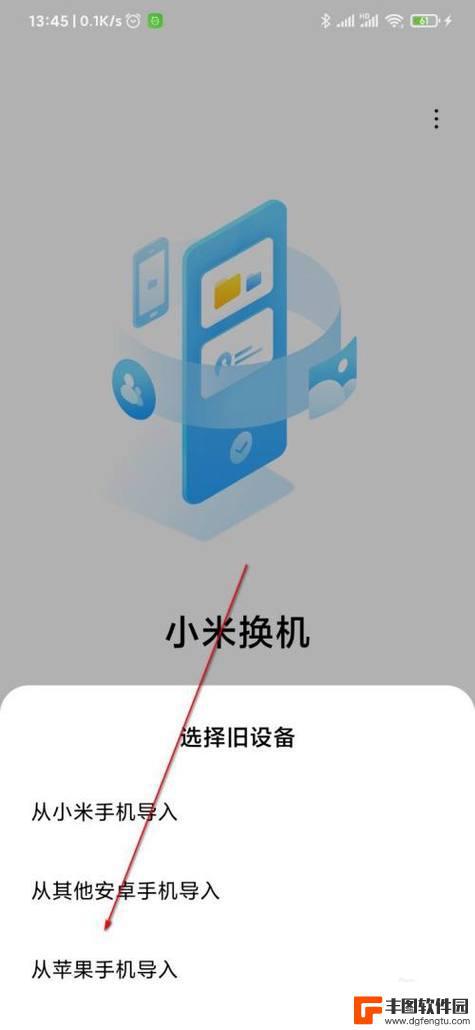
小米怎么转移数据到iphone14 从安卓设备迁移数据到iPhone14的指南
小米怎么转移数据到iphone14,在科技的飞速发展中,手机成为我们生活中不可或缺的伙伴,当我们换了一部崭新的iPhone14时,如何将之前安卓设备中的数据顺利迁移到新手机上成...
2023-11-07
-

苹果手机电话怎么设置满屏显示 iPhone来电全屏显示怎么设置
苹果手机作为一款备受欢迎的智能手机,其来电全屏显示功能也备受用户青睐,想要设置苹果手机来电的全屏显示,只需进入手机设置中的电话选项,然后点击来电提醒进行相应设置即可。通过这一简...
2024-11-27
-

三星山寨手机怎么刷机 山寨手机刷机工具
在当今科技发展迅速的时代,手机已经成为人们生活中不可或缺的重要工具,市面上除了知名品牌的手机外,还存在着许多山寨手机,其中三星山寨手机尤为常见。对于一些用户来说,他们可能希望对...
2024-11-27













